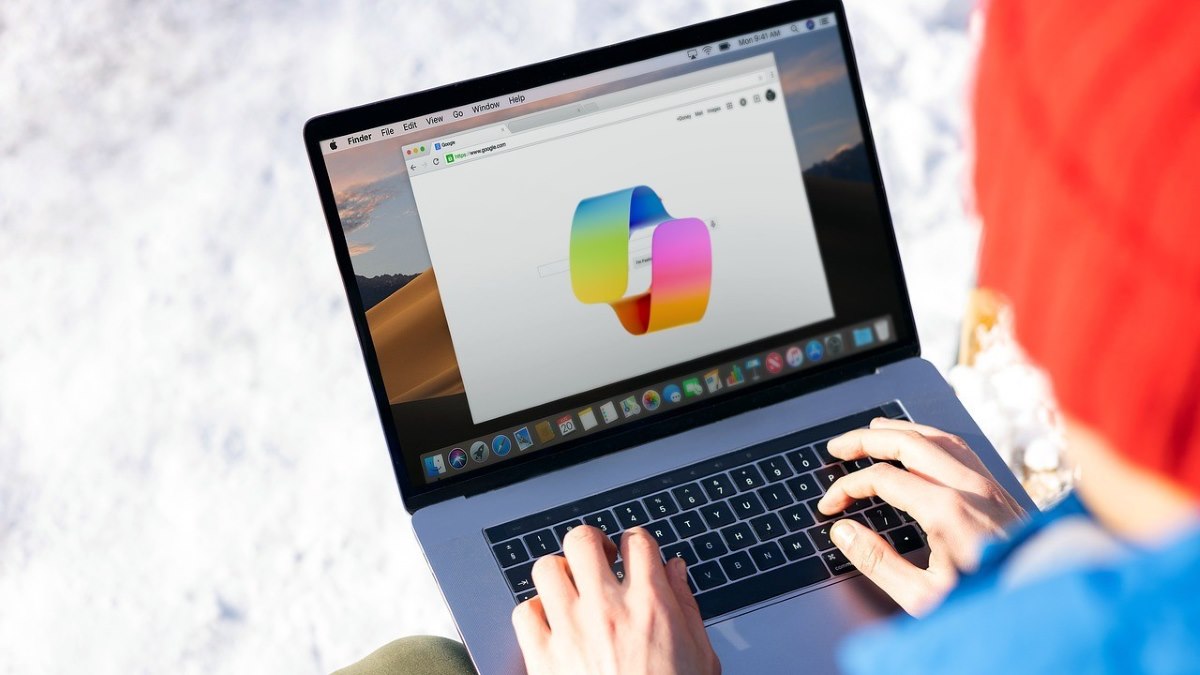- Copilot 是 Edge 內建的 AI 功能,可協助搜尋、書寫和導航。
- 如果您有 Microsoft 帳戶,則可以從工具列啟動它。
- 它提供頁面摘要、文字重寫和語音導航等功能。
- 無需刪除 Edge,即可從設定中輕鬆停用它。

如果您正在使用 Microsoft Edge,並突然遇到瀏覽器內建的人工智慧助理 Copilot,您可能會對如何啟用、停用甚至充分利用它感到困惑。在本文中,您將逐步了解 Edge 的 Copilot 模式究竟是什麼、如何存取它、它提供哪些功能,以及非常重要的一點:如果您不想啟用它,如何停用它。
Copilot 旨在改變我們使用微軟瀏覽器的方式。然而,並非所有用戶都需要它持續運行,有些用戶甚至更喜歡繼續使用傳統的 Edge 瀏覽器。因此,我們將以清晰、條理化的方式,為您講解如何以最佳方式管理此功能。
Microsoft Edge 中的 Copilot 是什麼?
Edge 中的 Copilot 是一項內建的 AI 功能 它在瀏覽器中充當上下文助手。它由 OpenAI 技術提供支持,可讓您執行智慧搜尋、撰寫文字、匯總網頁,甚至幫助您更快地做出決策,而無需在標籤之間切換。
使用此工具您可以透過文字或語音進行交互,無需離開目前頁面即可獲得相關答案。因此,其目的是透過提供即時且上下文相關的幫助來提高用戶瀏覽效率。
如何在 Microsoft Edge 中啟動 Copilot
要啟動 Copilot,您的瀏覽器必須更新至最新版本,並且您必須擁有 Microsoft 帳戶,特別是如果您希望使用具有企業資料保護功能的專業版或教育版。
- 登入 Edge 使用您的 Microsoft 帳戶登入(如果是工作或學校帳戶,則更好)。
- 按下副駕駛按鈕 在瀏覽器右上角。您也可以使用快速鍵 Ctrl+Shift+。
一旦激活,您將看到一個帶有嚮導的側邊欄,您可以從中與 Copilot 互動以總結內容、重寫文字、執行搜索,甚至設定自訂任務。
Copilot on Edge 的主要功能
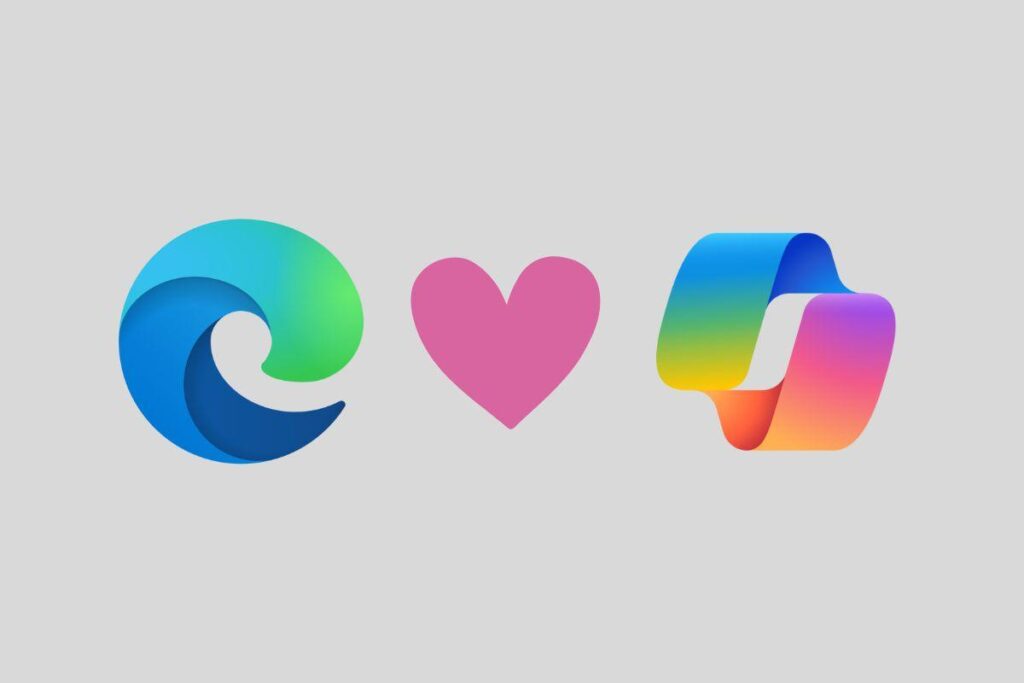
Copilot 不僅僅是解答問題。它整合了多項旨在革新您的導航體驗的功能。以下我們將介紹其中一些最重要的功能:
內容概要
Copilot 能夠總結網頁和文件的內容 在瀏覽器中查看。當您需要快速瀏覽長篇文章或同時處理多個來源時,此功能非常有用。摘要功能取決於文件類型,但 Microsoft 會定期更新對新格式的支援。
文字重寫(撰寫)
其最顯著的功能之一是寫作工具,也稱為「Compose」。 允許您直接在瀏覽器中建立、調整、更正或改寫文本要運行它,只需右鍵單擊可編輯文字欄位並選擇相應的選項。
此選項非常適合撰寫電子郵件、貼文或提案,因為 Copilot 會提供改進建議、調整語氣,甚至在欄位為空的情況下幫助您開始操作。此外,如果您使用公司帳戶登錄,此功能還包含企業資料保護功能,並強制執行資料遺失防護 (DLP) 策略。
副駕駛模式:全輔助
微軟又向前邁進了一步,推出了所謂的“副駕駛模式”,這是該助理的擴展版本。 此模式將 Edge 轉變為幾乎完全由 AI 控制的瀏覽器。啟動後,將打開一個新選項卡,其中帶有簡化的介面,助手將聊天、搜尋和導航結合在一起。
他的技能包括:
- 獲得用戶許可後查看打開的標籤頁,以了解背景並促進比較。
- 管理預訂、搜尋和推薦等任務 根據您的興趣。
- 語音導航,讓您以自然的方式直接與 Copilot 溝通。
隱私和資料保護
Microsoft 非常重視使用者隱私權。如果您使用 Microsoft 登入功能登入工作帳戶, 與 Copilot 的對話受到公司安全政策的保護此外,Copilot 僅在獲得明確同意的情況下才會存取瀏覽環境和個人資料。
例如,如果您允許分享網頁訊息,Edge 可能會向 Copilot 發送 URL、頁面標題、使用者訊息和對話歷史記錄,以改善回應速度。不過,當這種情況發生時,您始終會收到視覺提示通知。
如何在 Microsoft Edge 中停用 Copilot
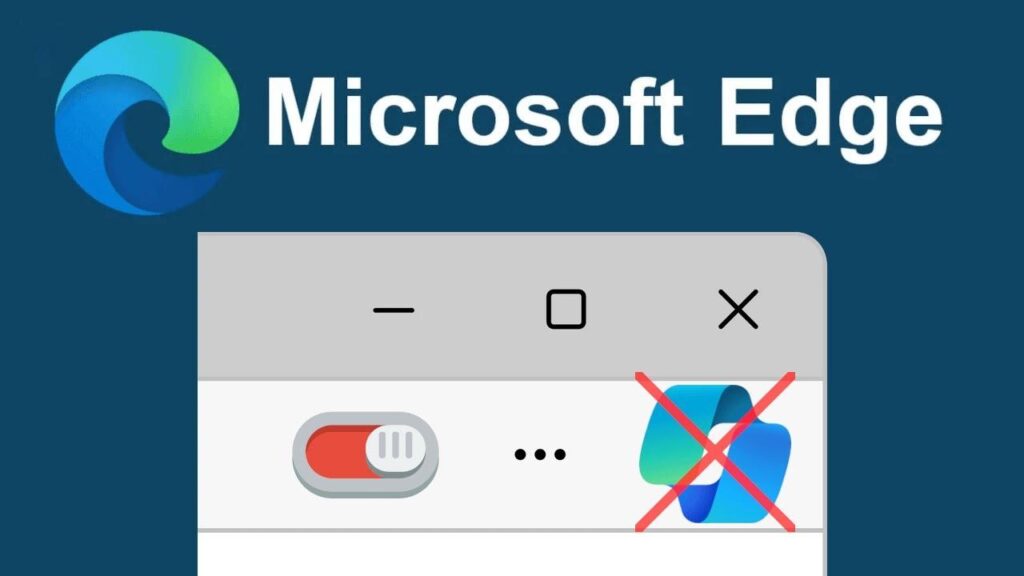
如果您覺得它很煩人,或者根本不需要 Copilot,您可以輕鬆在瀏覽器設定中停用它。以下是兩個關鍵步驟:
1. 禁用文字撰寫(Compose)
- 開啟 Microsoft Edge 並前往 組態.
- 在左側面板中,選擇 語言.
- 查找部分 寫作協助.
- 禁用該選項 “在 Web 上使用 Compose”.
2.隱藏 Copilot 按鈕
- 在相同的設定中,轉到 副駕駛和側邊欄.
- 點擊 副駕駛.
- 禁用該選項 “在工具列中顯示 Copilot 按鈕”.
完成這些步驟後,Copilot 將不再在您的瀏覽器中可見且處於活動狀態。但是,這並不意味著它會從您的系統中完全刪除,因為如果您決定稍後重新啟動它,它仍然可用。
可以完全移除 Copilot 嗎?
目前,Copilot 以一款網頁應用程式運作。 它沒有深度整合到作業系統中,所以刪除它很簡單。如果是 Edge,只需像上面那樣隱藏它即可。
至於它在 Windows 中的存在,你可以從任務欄中取消固定它,然後通過轉到“設定”>“應用程式”>“已安裝的應用程式”,搜尋“Copilot”並點擊“卸載”來卸載它。
無需更改 Windows 註冊表或擔心效能損失,因為 由於 Copilot 在雲端運行,因此消耗的資源非常少。.
Copilot 值得使用嗎?
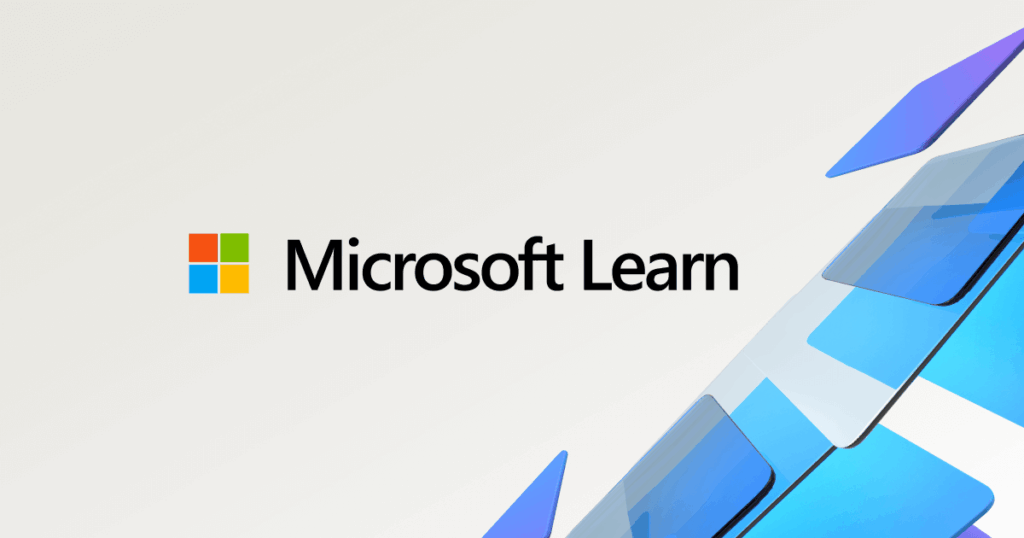
這取決於你的使用類型。如果你需要提高效率、快速摘要、文字編輯或瀏覽時提供上下文回應, 副駕駛 可以為您提供非常有趣的附加價值此外,透過語音進行互動的能力、未來功能的持續開發以及與瀏覽歷史記錄的可選整合使其成為一個強大的工具。
另一方面,如果您喜歡傳統的瀏覽方式,或者根本不需要主動助手,您可以輕鬆停用它並繼續照常使用 Edge。
Microsoft Edge 中的 Copilot 代表了一種透過人工智慧與瀏覽器互動的全新方式。它提供了一些實用工具,例如文字重寫、自動摘要、智慧聊天和 AI 輔助瀏覽模式。如果使用得當,這項功能可以顯著提升用戶體驗,同時對於那些喜歡更簡潔、更私密瀏覽的用戶來說,它也提供了完全的控制權。希望您已經了解 c如何在 Microsoft Edge 中開啟和關閉副駕駛模式。 在結束之前,我們將在另一篇文章中向您介紹 Copilot:Microsoft Copilot 首次亮相新面孔和視覺識別:這是 AI 的全新可自訂外觀
從小就對科技充滿熱情。我喜歡了解該領域的最新動態,最重要的是,進行交流。這就是為什麼我多年來一直致力於技術和視頻遊戲網站的交流。您可以找到我撰寫的有關 Android、Windows、MacOS、iOS、任天堂或您想到的任何其他相關主題的文章。